Los archivos PDF (formato de documento portátil) se usan ampliamente para crear y compartir documentos, ya que el formato de PDF se mantendrá intacto independientemente del sistema operativo y el software del usuario. Debido a que es un tipo diferente de archivo de documento, requiere un software especial para poder abrirlo. Casi todos los dispositivos podrán abrir y ver archivos PDF con el software adecuado.
Método uno de cinco:
Windows
-
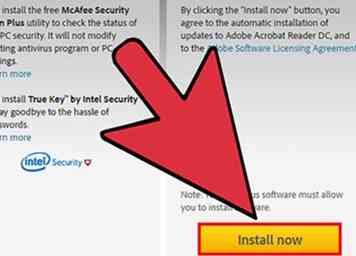 1 Descargue Adobe Reader. Este es un programa gratuito que puede abrir archivos PDF para que pueda leerlos. Adobe Reader se puede descargar de get.adobe.com/reader/. No puede usarlo para editar o crear archivos PDF.
1 Descargue Adobe Reader. Este es un programa gratuito que puede abrir archivos PDF para que pueda leerlos. Adobe Reader se puede descargar de get.adobe.com/reader/. No puede usarlo para editar o crear archivos PDF. - Para aprender a editar archivos PDF, haga clic aquí.
- Si no desea instalar Adobe Reader, hay una variedad de otros programas gratuitos de lectura de PDF.
- Windows 8 viene con un lector de PDF instalado si no desea usar Adobe Reader.
-
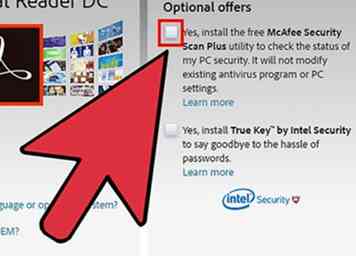 2 Rechazar la oferta de McAfee. Al instalar Adobe Reader, se marcará automáticamente un cuadro para agregar McAfee a su computadora. La mayoría de los usuarios probablemente no querrán esto, así que asegúrese de desmarcar la casilla.
2 Rechazar la oferta de McAfee. Al instalar Adobe Reader, se marcará automáticamente un cuadro para agregar McAfee a su computadora. La mayoría de los usuarios probablemente no querrán esto, así que asegúrese de desmarcar la casilla. -
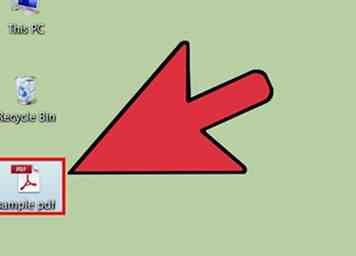 3 Haga doble clic en un archivo PDF después de instalar Adobe Reader. Para la mayoría de los usuarios, Reader debería abrirse automáticamente, mostrando su archivo PDF.
3 Haga doble clic en un archivo PDF después de instalar Adobe Reader. Para la mayoría de los usuarios, Reader debería abrirse automáticamente, mostrando su archivo PDF. -
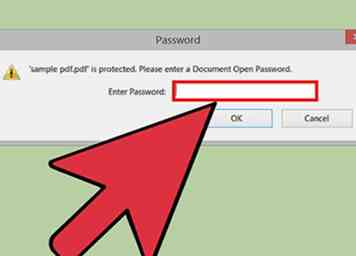 4 Ingrese la contraseña si es necesario. El creador puede proteger con contraseña los archivos PDF, por lo que necesitará la contraseña correcta si es necesario.
4 Ingrese la contraseña si es necesario. El creador puede proteger con contraseña los archivos PDF, por lo que necesitará la contraseña correcta si es necesario.
Solución de problemas
-
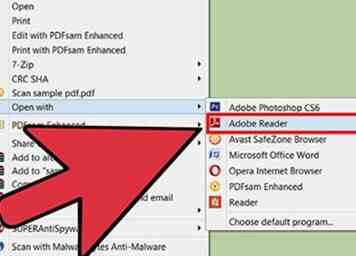 1 Windows solicita un programa para abrir el archivo. Si tiene Adobe Reader instalado pero los archivos PDF no se abrirán, es posible que necesite asociar Reader con archivos PDF.
1 Windows solicita un programa para abrir el archivo. Si tiene Adobe Reader instalado pero los archivos PDF no se abrirán, es posible que necesite asociar Reader con archivos PDF. - Haga clic derecho en el archivo PDF y seleccione "Abrir con".
- Seleccione "Adobe Reader" de la lista de programas.
- Si Adobe Reader no aparece en la lista, deberá buscarlo en su computadora. Por lo general, se instala en C: \ Archivos de programa (x86) \ Adobe \ Reader
-
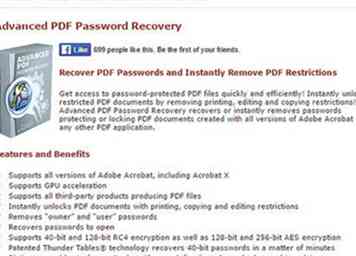 2 PDF requiere una contraseña. Si el archivo PDF requiere una contraseña y no la tiene, la única forma de abrirla será pedirle al creador la contraseña o utilizar un programa de descifrado de contraseñas. Si la contraseña es fuerte, un programa de craqueo podría tomar horas o incluso días para recuperar la contraseña.
2 PDF requiere una contraseña. Si el archivo PDF requiere una contraseña y no la tiene, la única forma de abrirla será pedirle al creador la contraseña o utilizar un programa de descifrado de contraseñas. Si la contraseña es fuerte, un programa de craqueo podría tomar horas o incluso días para recuperar la contraseña. - Uno de los programas de descifrado más valorados de PDF es Advanced PDF Password Recovery de Elcomsoft. Necesitará la edición Pro para acceder a todas las herramientas de recuperación de contraseñas y le costará $ 99.
-
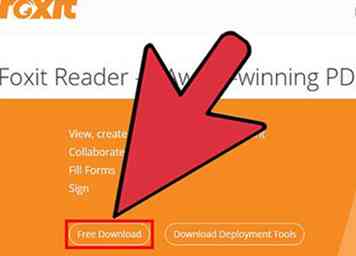 3 PDF no se abrirá por razones de cumplimiento. Adobe puede negarse a abrir un PDF por no cumplir con las normas de PDF. Este suele ser el caso de los archivos PDF creados con software que no es de Adobe, o si está abriendo un PDF realmente antiguo con una versión más reciente de Reader.[1]
3 PDF no se abrirá por razones de cumplimiento. Adobe puede negarse a abrir un PDF por no cumplir con las normas de PDF. Este suele ser el caso de los archivos PDF creados con software que no es de Adobe, o si está abriendo un PDF realmente antiguo con una versión más reciente de Reader.[1] - Intenta instalar un lector de PDF de terceros. Hay una variedad de lectores de PDF, siendo Foxit Reader una de las opciones más populares.
- Suba el PDF a Google Drive. Puede perder parte del formato, pero hay una mayor posibilidad de que pueda abrirlo.
Método dos de cinco:
Mac
-
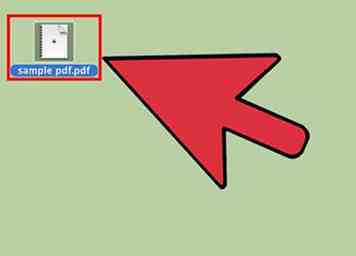 1 Haga doble clic en el PDF. OS X incluye Preview, una herramienta que abre una amplia variedad de archivos, incluidos archivos PDF. La vista previa le permite leer archivos PDF, pero no editarlos.
1 Haga doble clic en el PDF. OS X incluye Preview, una herramienta que abre una amplia variedad de archivos, incluidos archivos PDF. La vista previa le permite leer archivos PDF, pero no editarlos. - Para aprender a editar archivos PDF, haga clic aquí.
-
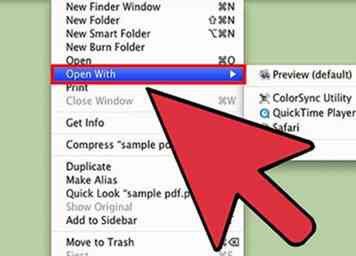 2 Cambie el programa que usa OS X para abrir archivos PDF. Si tiene un programa PDF diferente y ya no desea utilizar Vista previa, puede configurar todos los archivos PDF para abrir con el nuevo programa.
2 Cambie el programa que usa OS X para abrir archivos PDF. Si tiene un programa PDF diferente y ya no desea utilizar Vista previa, puede configurar todos los archivos PDF para abrir con el nuevo programa. - Seleccione un archivo PDF en Finder pero no lo abra.
- Haga clic en el Archivo menú y seleccione "Obtener información".
- Expande la sección "Abrir con".
- Seleccione la aplicación que desea usar en el menú desplegable.
- Hacer clic Cambia todo…
-
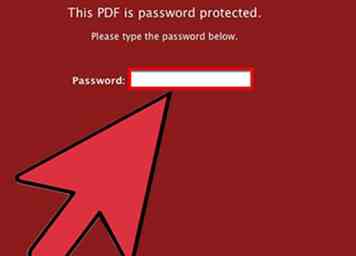 3 Ingrese la contraseña si es necesario. Los PDF pueden protegerse con contraseña para evitar que lectores no autorizados abran el archivo. Si no tiene la contraseña, la única forma de abrir el archivo es mediante el descifrado de la contraseña.
3 Ingrese la contraseña si es necesario. Los PDF pueden protegerse con contraseña para evitar que lectores no autorizados abran el archivo. Si no tiene la contraseña, la única forma de abrir el archivo es mediante el descifrado de la contraseña. - Si necesita descifrar la contraseña, iStonsoft PDF Password Remover para Mac es una de las opciones más valoradas. Si la contraseña es fuerte, puede demorar horas o incluso días en aparecer.
Solución de problemas
-
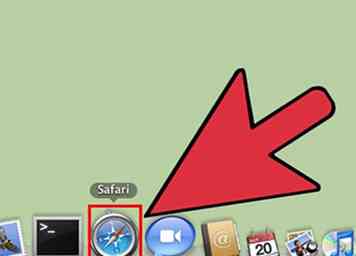 1 Los archivos PDF no se abrirán en Safari. Esto suele deberse a un error con el complemento de Adobe después de actualizar Safari. Puede solucionarlo eliminando manualmente el complemento y reiniciando Safari.[2]
1 Los archivos PDF no se abrirán en Safari. Esto suele deberse a un error con el complemento de Adobe después de actualizar Safari. Puede solucionarlo eliminando manualmente el complemento y reiniciando Safari.[2] - Abierto / Biblioteca / Plugins de Internet / y eliminar AdobePDF.plugin
- Abierto /Usuario/Nombre de usuario/ Biblioteca / Plugins de Internet / y eliminar AdobePDF.plugin
- Reinicie Safari e intente abrir el PDF nuevamente.
-
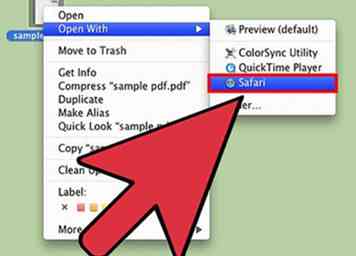 2 "Adobe no pudo abrir Nombre del PDF porque.… ". Este error generalmente ocurre si guarda un archivo PDF usando la opción "Guardar como" o "Exportar PDF" de Safari.[3]
2 "Adobe no pudo abrir Nombre del PDF porque.… ". Este error generalmente ocurre si guarda un archivo PDF usando la opción "Guardar como" o "Exportar PDF" de Safari.[3] - Vuelva a abrir el PDF en Safari.
- Haga clic en el botón Disco (Guardar) en la parte superior de la ventana o en el menú que aparece cuando mueve el mouse hacia la parte inferior central de la página.
- Guarde el archivo PDF en su computadora.
- Abra el archivo recién guardado.
-
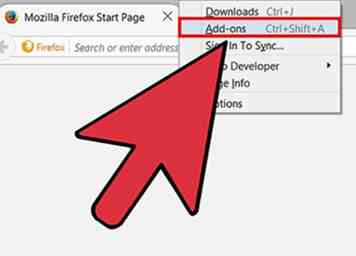 3 Los archivos PDF no se están descargando en Firefox. Si intenta descargar archivos PDF en Firefox y no ocurre nada, es posible que tenga un problema con el complemento de Adobe Reader.[4]
3 Los archivos PDF no se están descargando en Firefox. Si intenta descargar archivos PDF en Firefox y no ocurre nada, es posible que tenga un problema con el complemento de Adobe Reader.[4] - Haga clic en el menú de Firefox y seleccione "Herramientas".
- Seleccione "Complementos" y luego "Complementos".
- Busque "Adobe Acrobat NPAPI Plugin" y desactívelo.
Método tres de cinco:
Androide
-
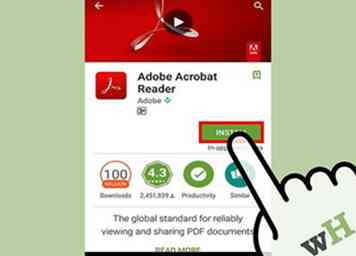 1 Descargue una aplicación que admita archivos PDF. Si bien Android no tiene compatibilidad "incorporada" para leer archivos PDF, hay una gran cantidad de aplicaciones gratuitas que abrirán fácilmente sus archivos PDF. Incluso puede tener uno de estos ya instalado:
1 Descargue una aplicación que admita archivos PDF. Si bien Android no tiene compatibilidad "incorporada" para leer archivos PDF, hay una gran cantidad de aplicaciones gratuitas que abrirán fácilmente sus archivos PDF. Incluso puede tener uno de estos ya instalado: - Google Drive
- Quickoffice
- Adobe Reader
- Foxit MobilePDF
-
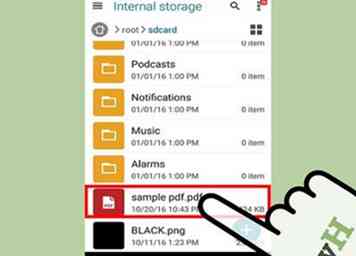 2 Encuentra el archivo PDF que deseas abrir. Normalmente, cuando descarga un archivo PDF, puede abrirlo desde su barra de notificaciones tocando la descarga completa. Si necesita abrir el archivo PDF más tarde, puede hacerlo desde su carpeta de Descargas.
2 Encuentra el archivo PDF que deseas abrir. Normalmente, cuando descarga un archivo PDF, puede abrirlo desde su barra de notificaciones tocando la descarga completa. Si necesita abrir el archivo PDF más tarde, puede hacerlo desde su carpeta de Descargas. - Abra la aplicación "Mis archivos" o "Administrador de archivos" en su dispositivo. Si no tiene un administrador de archivos, puede descargar uno gratis de la tienda Google Play.
- Abra la carpeta de Descargas. Esta es la ubicación predeterminada en la que se almacenarán todos los archivos descargados.
- Toca el archivo PDF para abrirlo. Si ha elegido una aplicación predeterminada, se abrirá automáticamente. Si acaba de instalar una aplicación para abrir archivos PDF o tiene más de una aplicación instalada que puede leer archivos PDF, se le pedirá que elija la aplicación que desea usar.
Solución de problemas
-
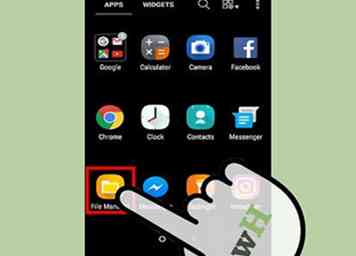 1 El mensaje "No se puede abrir el archivo" aparece al abrir un archivo PDF descargado. Hay un par de cosas diferentes que podrían estar causando este problema.
1 El mensaje "No se puede abrir el archivo" aparece al abrir un archivo PDF descargado. Hay un par de cosas diferentes que podrían estar causando este problema. - Intente usar una aplicación de Administrador de archivos para abrir su archivo descargado. Puede encontrarlo en su carpeta de Descargas. Si puede abrir el archivo con un Administrador de archivos, querrá restablecer su navegador.
- Restablezca su navegador abriendo su aplicación de Configuración, seleccionando "Aplicaciones" o "Aplicaciones", encontrando su navegador en la lista de aplicaciones, y luego tocando el botón "Borrar datos".
-
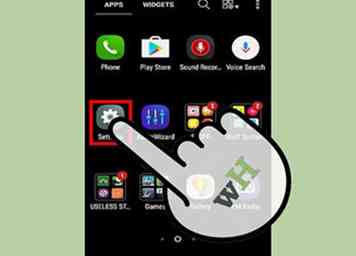 2 PDF intenta abrir en la aplicación incorrecta. si su PDF está intentando abrir en una aplicación que no admite archivos PDF, es posible que la aplicación predeterminada esté mal configurada.
2 PDF intenta abrir en la aplicación incorrecta. si su PDF está intentando abrir en una aplicación que no admite archivos PDF, es posible que la aplicación predeterminada esté mal configurada. - Abre la aplicación de Configuración.
- Seleccione "Aplicaciones" o "Aplicaciones".
- Seleccione la aplicación que intente abrir sus archivos PDF.
- En la sección "Iniciar por defecto", toque "Borrar valores predeterminados".
- Intente abrir el archivo PDF nuevamente. Debería pedírsele que seleccione la aplicación que desea usar.
Método cuatro de cinco:
iOS
-
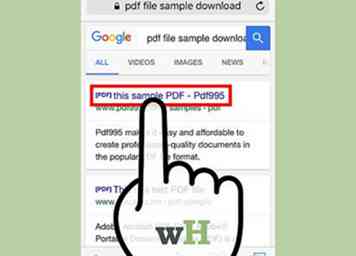 1 Toca el PDF que deseas abrir. iOS tiene un lector de PDF incorporado que puede usarse para abrir archivos adjuntos en PDF en correos electrónicos o archivos PDF que encuentre en línea.
1 Toca el PDF que deseas abrir. iOS tiene un lector de PDF incorporado que puede usarse para abrir archivos adjuntos en PDF en correos electrónicos o archivos PDF que encuentre en línea. -
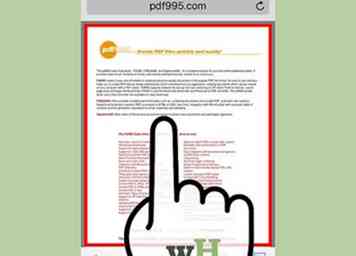 2 Toque el PDF abierto para abrir el menú. Esto le permitirá seleccionar otra aplicación para manejar el PDF.
2 Toque el PDF abierto para abrir el menú. Esto le permitirá seleccionar otra aplicación para manejar el PDF. -
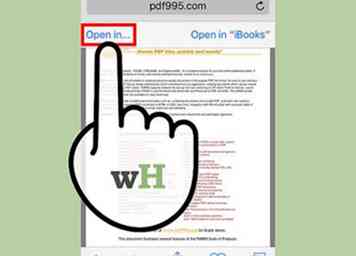 3 Toca "Abrir" en.... "o el botón Compartir. Si está viendo el PDF en su aplicación de Correo, usará el botón Compartir. Si está viendo el PDF en Safari, usará el botón "Abrir en ...". Esto mostrará una lista de aplicaciones que admiten PDF.
3 Toca "Abrir" en.... "o el botón Compartir. Si está viendo el PDF en su aplicación de Correo, usará el botón Compartir. Si está viendo el PDF en Safari, usará el botón "Abrir en ...". Esto mostrará una lista de aplicaciones que admiten PDF. -
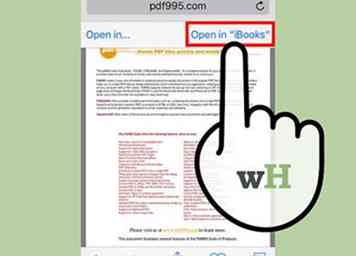 4 Seleccione la aplicación que desea usar. Puede agregar sus archivos PDF a iBooks o abrirlos en Adobe Reader o en cualquier otra aplicación PDF que tenga instalada en su dispositivo iOS. El PDF se abrirá de inmediato en la aplicación seleccionada.[5]
4 Seleccione la aplicación que desea usar. Puede agregar sus archivos PDF a iBooks o abrirlos en Adobe Reader o en cualquier otra aplicación PDF que tenga instalada en su dispositivo iOS. El PDF se abrirá de inmediato en la aplicación seleccionada.[5]
Método cinco de cinco:
Encender
- 1 Transfiere el archivo PDF a tu Kindle. Hay un par de formas diferentes en que puedes hacer esto.
- Puede conectar su Kindle a su computadora y agregar el archivo al almacenamiento de su Kindle. Haga clic aquí para obtener instrucciones detalladas.
- Puede transferir de forma inalámbrica el archivo PDF utilizando su correo electrónico de transferencia gratuito de Kindle. Haga clic aquí para obtener instrucciones detalladas.
- 2 Abra el archivo en su Kindle. Una vez que se haya transferido el archivo PDF, puede seleccionarlo de la biblioteca de su Kindle.
- No hay muchas opciones para interactuar con el PDF en un Kindle, ya que no puede agregar funcionalidad adicional con otras aplicaciones.
Facebook
Twitter
Google+
 Minotauromaquia
Minotauromaquia
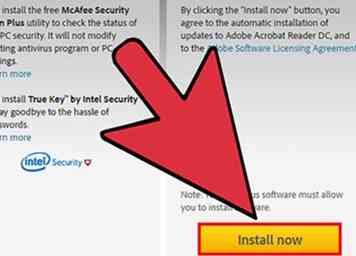 1 Descargue Adobe Reader. Este es un programa gratuito que puede abrir archivos PDF para que pueda leerlos. Adobe Reader se puede descargar de get.adobe.com/reader/. No puede usarlo para editar o crear archivos PDF.
1 Descargue Adobe Reader. Este es un programa gratuito que puede abrir archivos PDF para que pueda leerlos. Adobe Reader se puede descargar de get.adobe.com/reader/. No puede usarlo para editar o crear archivos PDF. 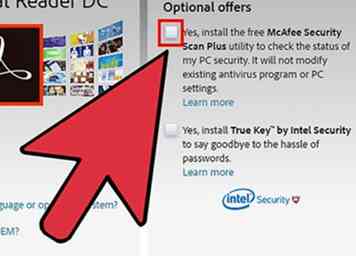 2 Rechazar la oferta de McAfee. Al instalar Adobe Reader, se marcará automáticamente un cuadro para agregar McAfee a su computadora. La mayoría de los usuarios probablemente no querrán esto, así que asegúrese de desmarcar la casilla.
2 Rechazar la oferta de McAfee. Al instalar Adobe Reader, se marcará automáticamente un cuadro para agregar McAfee a su computadora. La mayoría de los usuarios probablemente no querrán esto, así que asegúrese de desmarcar la casilla. 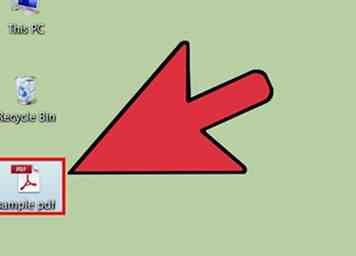 3 Haga doble clic en un archivo PDF después de instalar Adobe Reader. Para la mayoría de los usuarios, Reader debería abrirse automáticamente, mostrando su archivo PDF.
3 Haga doble clic en un archivo PDF después de instalar Adobe Reader. Para la mayoría de los usuarios, Reader debería abrirse automáticamente, mostrando su archivo PDF. 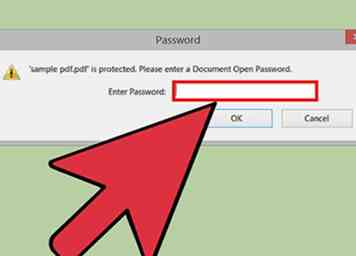 4 Ingrese la contraseña si es necesario. El creador puede proteger con contraseña los archivos PDF, por lo que necesitará la contraseña correcta si es necesario.
4 Ingrese la contraseña si es necesario. El creador puede proteger con contraseña los archivos PDF, por lo que necesitará la contraseña correcta si es necesario. 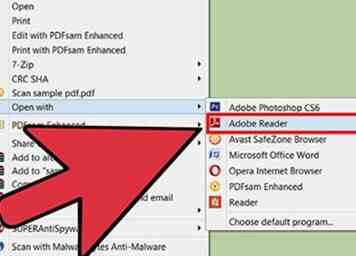 1 Windows solicita un programa para abrir el archivo. Si tiene Adobe Reader instalado pero los archivos PDF no se abrirán, es posible que necesite asociar Reader con archivos PDF.
1 Windows solicita un programa para abrir el archivo. Si tiene Adobe Reader instalado pero los archivos PDF no se abrirán, es posible que necesite asociar Reader con archivos PDF. 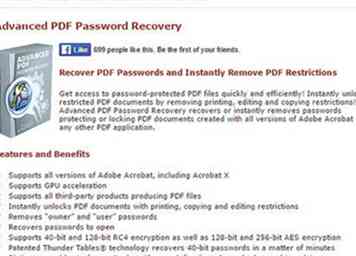 2 PDF requiere una contraseña. Si el archivo PDF requiere una contraseña y no la tiene, la única forma de abrirla será pedirle al creador la contraseña o utilizar un programa de descifrado de contraseñas. Si la contraseña es fuerte, un programa de craqueo podría tomar horas o incluso días para recuperar la contraseña.
2 PDF requiere una contraseña. Si el archivo PDF requiere una contraseña y no la tiene, la única forma de abrirla será pedirle al creador la contraseña o utilizar un programa de descifrado de contraseñas. Si la contraseña es fuerte, un programa de craqueo podría tomar horas o incluso días para recuperar la contraseña. 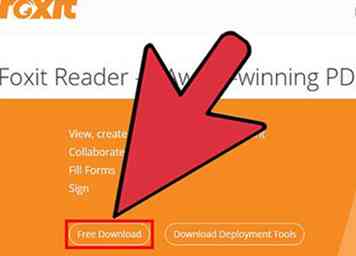 3 PDF no se abrirá por razones de cumplimiento. Adobe puede negarse a abrir un PDF por no cumplir con las normas de PDF. Este suele ser el caso de los archivos PDF creados con software que no es de Adobe, o si está abriendo un PDF realmente antiguo con una versión más reciente de Reader.[1]
3 PDF no se abrirá por razones de cumplimiento. Adobe puede negarse a abrir un PDF por no cumplir con las normas de PDF. Este suele ser el caso de los archivos PDF creados con software que no es de Adobe, o si está abriendo un PDF realmente antiguo con una versión más reciente de Reader.[1] 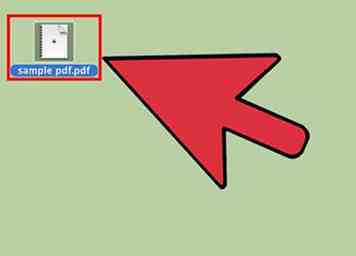 1 Haga doble clic en el PDF. OS X incluye Preview, una herramienta que abre una amplia variedad de archivos, incluidos archivos PDF. La vista previa le permite leer archivos PDF, pero no editarlos.
1 Haga doble clic en el PDF. OS X incluye Preview, una herramienta que abre una amplia variedad de archivos, incluidos archivos PDF. La vista previa le permite leer archivos PDF, pero no editarlos. 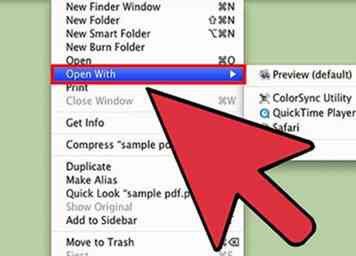 2 Cambie el programa que usa OS X para abrir archivos PDF. Si tiene un programa PDF diferente y ya no desea utilizar Vista previa, puede configurar todos los archivos PDF para abrir con el nuevo programa.
2 Cambie el programa que usa OS X para abrir archivos PDF. Si tiene un programa PDF diferente y ya no desea utilizar Vista previa, puede configurar todos los archivos PDF para abrir con el nuevo programa. 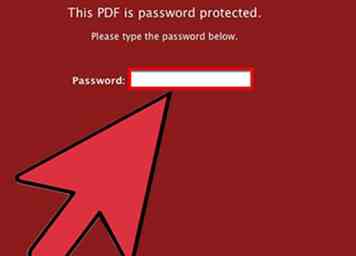 3 Ingrese la contraseña si es necesario. Los PDF pueden protegerse con contraseña para evitar que lectores no autorizados abran el archivo. Si no tiene la contraseña, la única forma de abrir el archivo es mediante el descifrado de la contraseña.
3 Ingrese la contraseña si es necesario. Los PDF pueden protegerse con contraseña para evitar que lectores no autorizados abran el archivo. Si no tiene la contraseña, la única forma de abrir el archivo es mediante el descifrado de la contraseña. 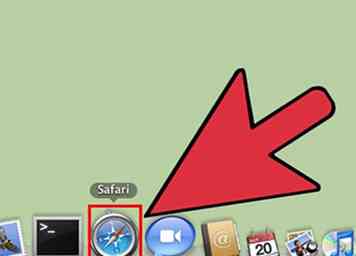 1 Los archivos PDF no se abrirán en Safari. Esto suele deberse a un error con el complemento de Adobe después de actualizar Safari. Puede solucionarlo eliminando manualmente el complemento y reiniciando Safari.[2]
1 Los archivos PDF no se abrirán en Safari. Esto suele deberse a un error con el complemento de Adobe después de actualizar Safari. Puede solucionarlo eliminando manualmente el complemento y reiniciando Safari.[2] 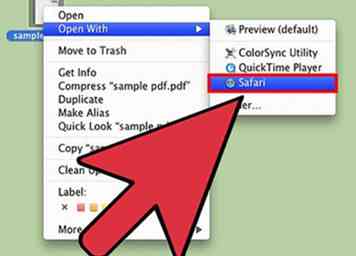 2 "Adobe no pudo abrir Nombre del PDF porque.… ". Este error generalmente ocurre si guarda un archivo PDF usando la opción "Guardar como" o "Exportar PDF" de Safari.[3]
2 "Adobe no pudo abrir Nombre del PDF porque.… ". Este error generalmente ocurre si guarda un archivo PDF usando la opción "Guardar como" o "Exportar PDF" de Safari.[3] 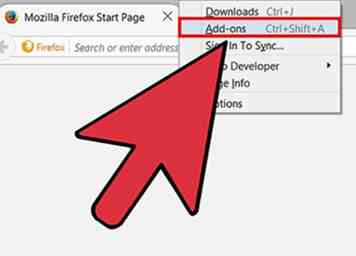 3 Los archivos PDF no se están descargando en Firefox. Si intenta descargar archivos PDF en Firefox y no ocurre nada, es posible que tenga un problema con el complemento de Adobe Reader.[4]
3 Los archivos PDF no se están descargando en Firefox. Si intenta descargar archivos PDF en Firefox y no ocurre nada, es posible que tenga un problema con el complemento de Adobe Reader.[4] 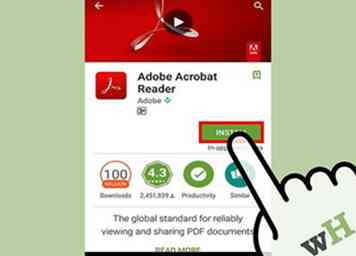 1 Descargue una aplicación que admita archivos PDF. Si bien Android no tiene compatibilidad "incorporada" para leer archivos PDF, hay una gran cantidad de aplicaciones gratuitas que abrirán fácilmente sus archivos PDF. Incluso puede tener uno de estos ya instalado:
1 Descargue una aplicación que admita archivos PDF. Si bien Android no tiene compatibilidad "incorporada" para leer archivos PDF, hay una gran cantidad de aplicaciones gratuitas que abrirán fácilmente sus archivos PDF. Incluso puede tener uno de estos ya instalado: 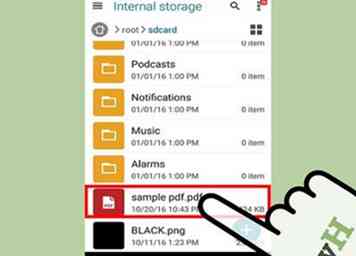 2 Encuentra el archivo PDF que deseas abrir. Normalmente, cuando descarga un archivo PDF, puede abrirlo desde su barra de notificaciones tocando la descarga completa. Si necesita abrir el archivo PDF más tarde, puede hacerlo desde su carpeta de Descargas.
2 Encuentra el archivo PDF que deseas abrir. Normalmente, cuando descarga un archivo PDF, puede abrirlo desde su barra de notificaciones tocando la descarga completa. Si necesita abrir el archivo PDF más tarde, puede hacerlo desde su carpeta de Descargas. 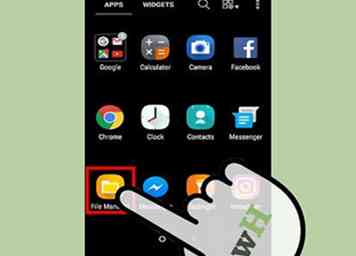 1 El mensaje "No se puede abrir el archivo" aparece al abrir un archivo PDF descargado. Hay un par de cosas diferentes que podrían estar causando este problema.
1 El mensaje "No se puede abrir el archivo" aparece al abrir un archivo PDF descargado. Hay un par de cosas diferentes que podrían estar causando este problema. 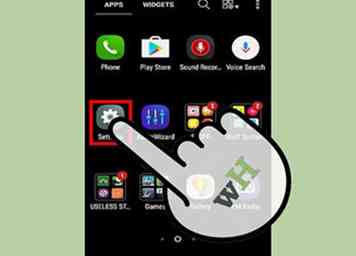 2 PDF intenta abrir en la aplicación incorrecta. si su PDF está intentando abrir en una aplicación que no admite archivos PDF, es posible que la aplicación predeterminada esté mal configurada.
2 PDF intenta abrir en la aplicación incorrecta. si su PDF está intentando abrir en una aplicación que no admite archivos PDF, es posible que la aplicación predeterminada esté mal configurada. 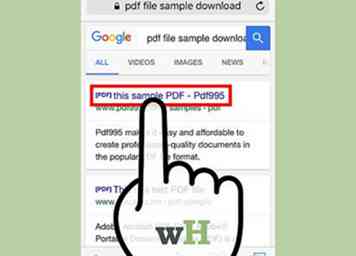 1 Toca el PDF que deseas abrir. iOS tiene un lector de PDF incorporado que puede usarse para abrir archivos adjuntos en PDF en correos electrónicos o archivos PDF que encuentre en línea.
1 Toca el PDF que deseas abrir. iOS tiene un lector de PDF incorporado que puede usarse para abrir archivos adjuntos en PDF en correos electrónicos o archivos PDF que encuentre en línea. 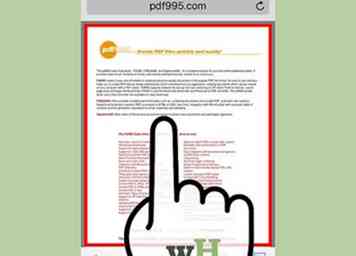 2 Toque el PDF abierto para abrir el menú. Esto le permitirá seleccionar otra aplicación para manejar el PDF.
2 Toque el PDF abierto para abrir el menú. Esto le permitirá seleccionar otra aplicación para manejar el PDF. 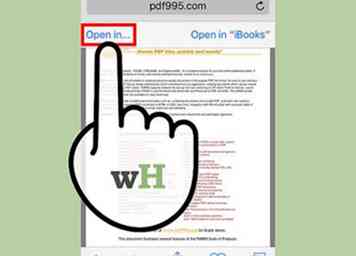 3 Toca "Abrir" en.... "o el botón Compartir. Si está viendo el PDF en su aplicación de Correo, usará el botón Compartir. Si está viendo el PDF en Safari, usará el botón "Abrir en ...". Esto mostrará una lista de aplicaciones que admiten PDF.
3 Toca "Abrir" en.... "o el botón Compartir. Si está viendo el PDF en su aplicación de Correo, usará el botón Compartir. Si está viendo el PDF en Safari, usará el botón "Abrir en ...". Esto mostrará una lista de aplicaciones que admiten PDF. 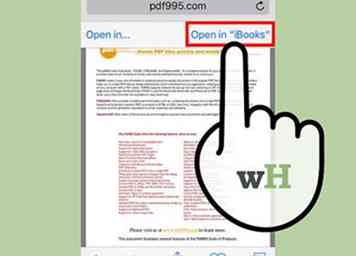 4 Seleccione la aplicación que desea usar. Puede agregar sus archivos PDF a iBooks o abrirlos en Adobe Reader o en cualquier otra aplicación PDF que tenga instalada en su dispositivo iOS. El PDF se abrirá de inmediato en la aplicación seleccionada.[5]
4 Seleccione la aplicación que desea usar. Puede agregar sus archivos PDF a iBooks o abrirlos en Adobe Reader o en cualquier otra aplicación PDF que tenga instalada en su dispositivo iOS. El PDF se abrirá de inmediato en la aplicación seleccionada.[5]